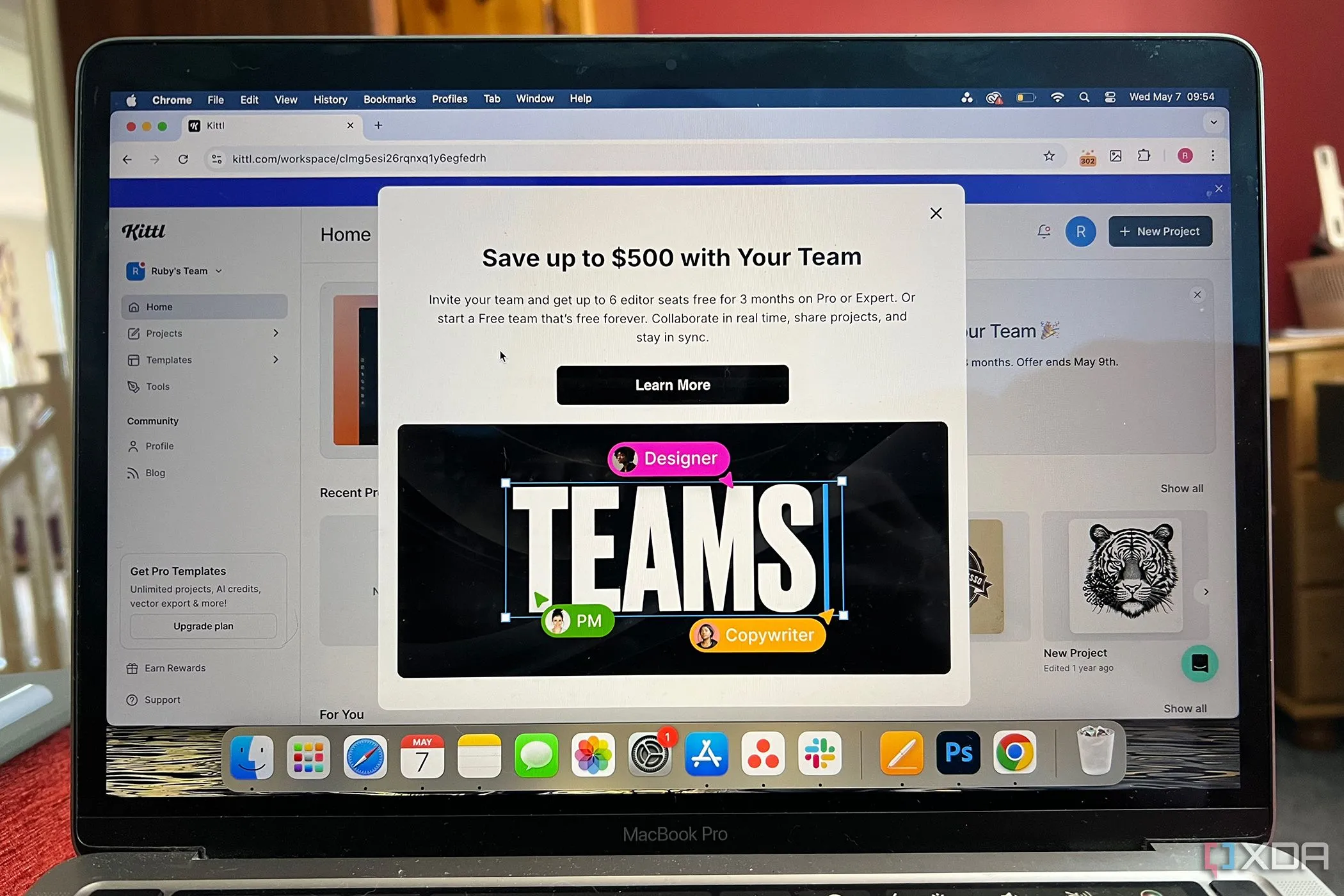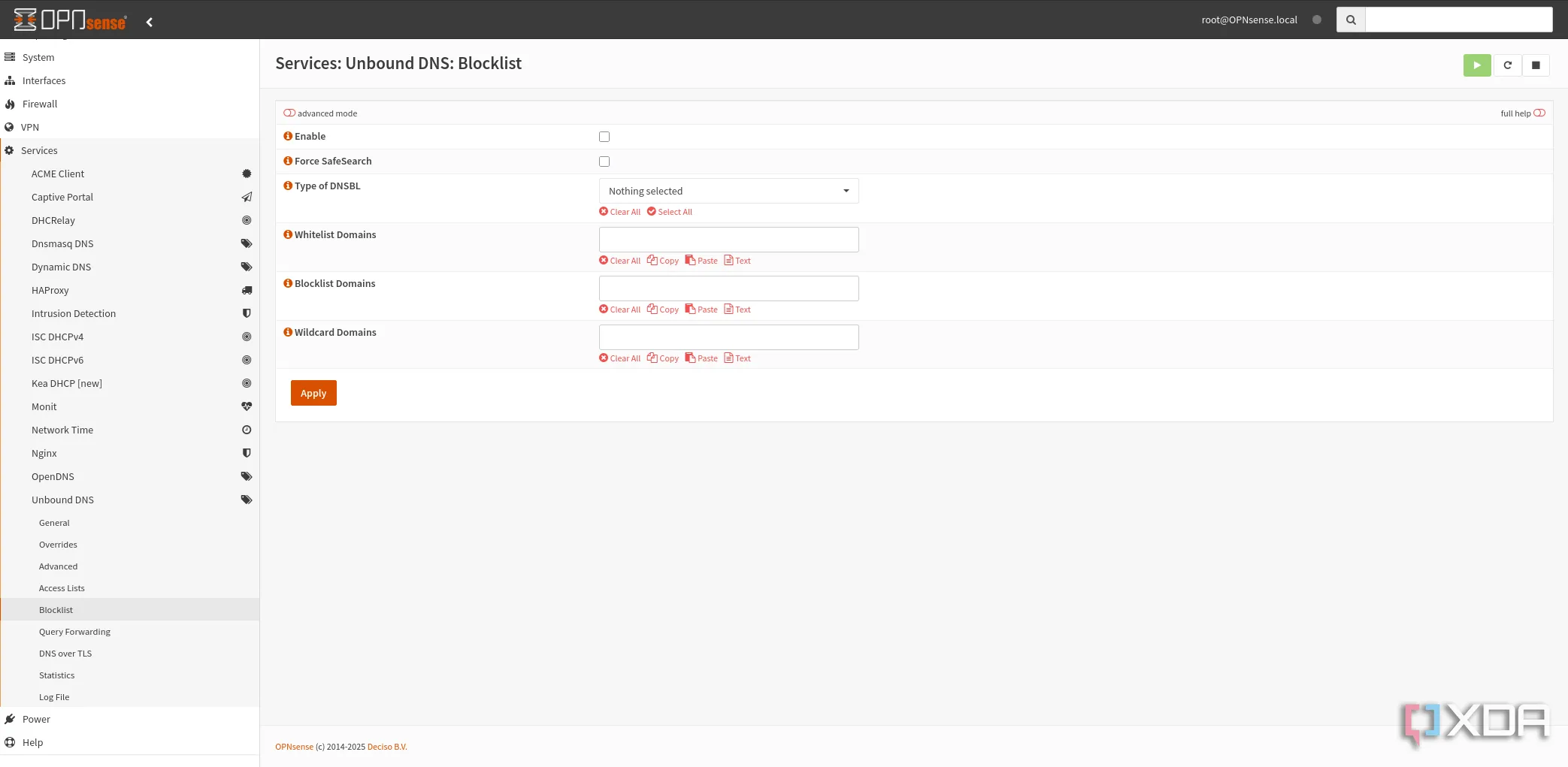Trong lĩnh vực bảo mật và quyền riêng tư trực tuyến, Proton là một cái tên nổi bật, đáng tin cậy. Dịch vụ này cung cấp mã hóa đầu cuối (end-to-end encryption) cho tất cả các sản phẩm của mình, được xây dựng trên kiến trúc zero-knowledge. Điều này đảm bảo dữ liệu và hoạt động của bạn hoàn toàn riêng tư, đến mức ngay cả nhân viên của Proton cũng không thể xem được dữ liệu của bạn. Tuy nhiên, đừng lầm tưởng rằng chỉ cần sử dụng Proton Mail là bạn đã có được mọi lớp bảo mật và mã hóa cao nhất. Ứng dụng Mail này vẫn cần tương tác với các dịch vụ kém bảo mật hơn như Gmail, Outlook, hay hệ thống email của các tổ chức khác.
Khi tin nhắn của bạn đến máy chủ của Google (ví dụ), nó có thể bị quét để phục vụ quảng cáo, huấn luyện mô hình AI và những mục đích khác. Đặc biệt, khi bạn gửi email chứa các tài liệu tài chính quan trọng, việc sử dụng tính năng bảo vệ bằng mật khẩu của Proton Mail sẽ tăng cường mã hóa, tạo thêm một lớp bảo mật cần thiết để giữ an toàn cho những thông điệp và dữ liệu nhạy cảm nhất của bạn.
1. Tăng Cường Bảo Mật Thực Sự Với Mã Hóa Đầu Cuối
Proton Mail sử dụng mã hóa Transport Layer Security (TLS), có nghĩa là tin nhắn email của bạn được bảo vệ trong quá trình truyền tải. Hầu hết các dịch vụ email đều hỗ trợ TLS, đó là lý do tại sao Proton có thể tương thích với chúng. Tuy nhiên, một khi email đến máy chủ của các dịch vụ khác như Google, nó có thể bị quét cho mục đích quảng cáo, huấn luyện mô hình AI và nhiều rủi ro khác. Các dịch vụ email miễn phí thường có lý do để miễn phí, và chúng không an toàn bằng Proton.
Để đạt được mức mã hóa bảo mật cao nhất mà dịch vụ cung cấp, bạn cần bảo vệ tin nhắn bằng mật khẩu khi gửi đến các dịch vụ email khác, đặc biệt là các tài khoản miễn phí như Gmail hoặc Yahoo. Hầu hết các dịch vụ email đều hỗ trợ TLS, và đó là lý do Proton tương thích với chúng. Tuy nhiên, một email được bảo vệ bằng mật khẩu hoặc tệp Proton Drive sẽ không bao giờ rời khỏi máy chủ của Proton. Hơn nữa, nếu email bị lộ, nó vẫn được bảo vệ bằng mật khẩu và có thể cài đặt thời gian tự hủy.
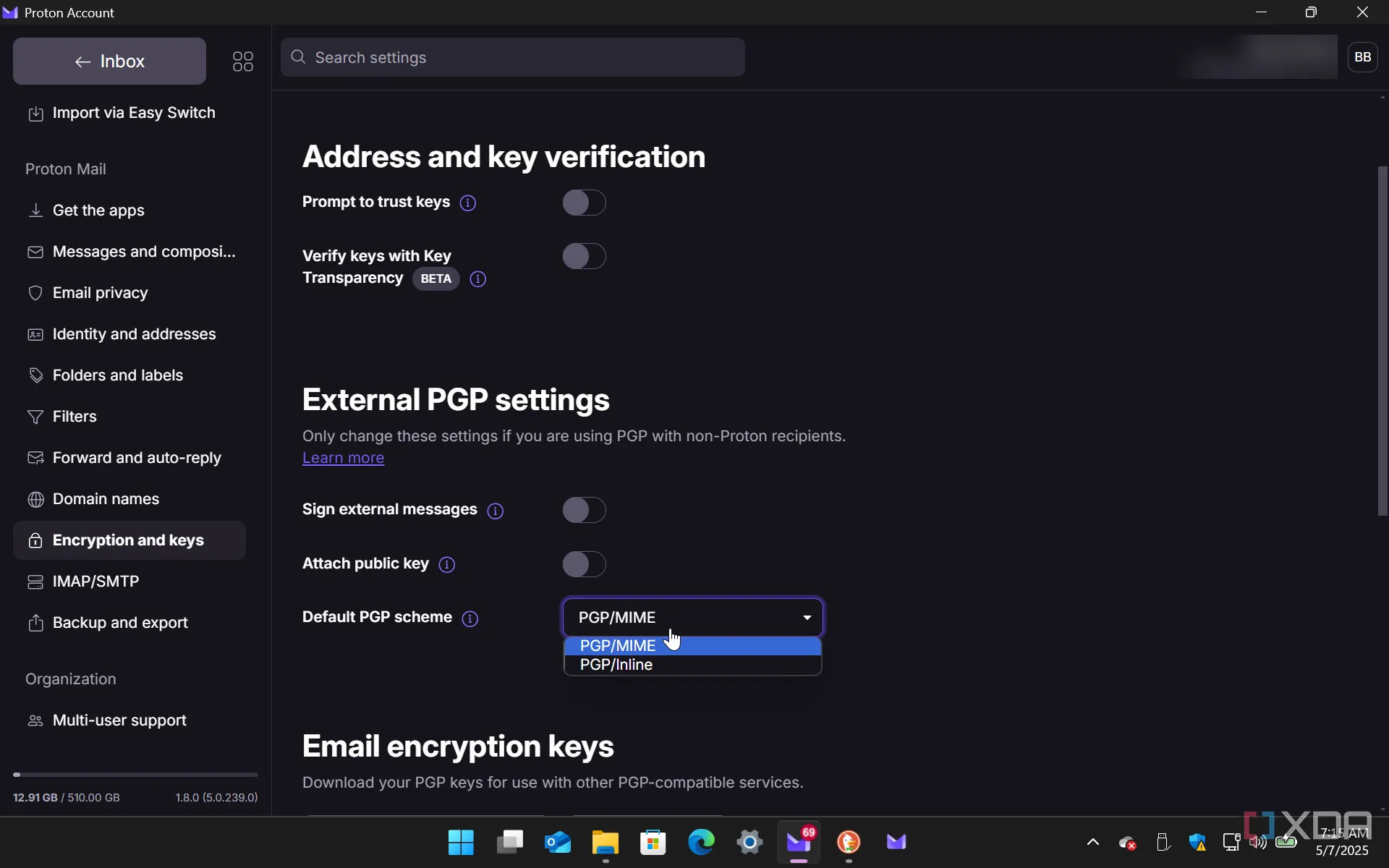 Cài đặt mã hóa và bảo mật trong ứng dụng Proton Mail trên Windows 11
Cài đặt mã hóa và bảo mật trong ứng dụng Proton Mail trên Windows 11
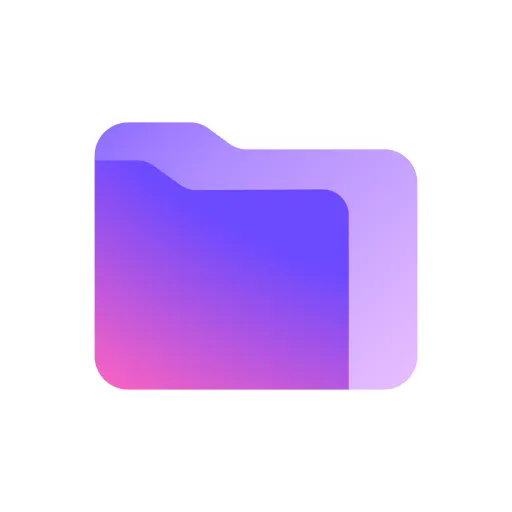 Giao diện lưu trữ đám mây Proton Drive minh họa sự bảo mật dữ liệu
Giao diện lưu trữ đám mây Proton Drive minh họa sự bảo mật dữ liệu
2. Ngăn Chặn Truy Cập Trái Phép Từ Bên Trung Gian
Nếu hệ thống email của người nhận bị xâm nhập và có kẻ xấu chặn được tin nhắn, nội dung (bao gồm tệp đính kèm) vẫn được mã hóa. Nếu chúng có thể mở được, nội dung sẽ vẫn là một chuỗi ký tự không thể đọc được. Điều này đảm bảo rằng dữ liệu bí mật nhất của bạn vẫn được bảo mật và riêng tư. Vì vậy, ngay cả khi người nhận không nhận được tin nhắn của bạn, lớp bảo mật bổ sung này vẫn bảo vệ dữ liệu nhạy cảm. Ngoài ra, việc đặt thời gian tự hủy cho email cũng tăng cường bảo mật vì tin nhắn sẽ tự động bị xóa. Thường thì một email quan trọng cần bảo mật bổ sung sẽ được đọc ngay lập tức, vì vậy tính năng này sẽ hoạt động hiệu quả nếu bạn đặt thời gian hết hạn hợp lý.
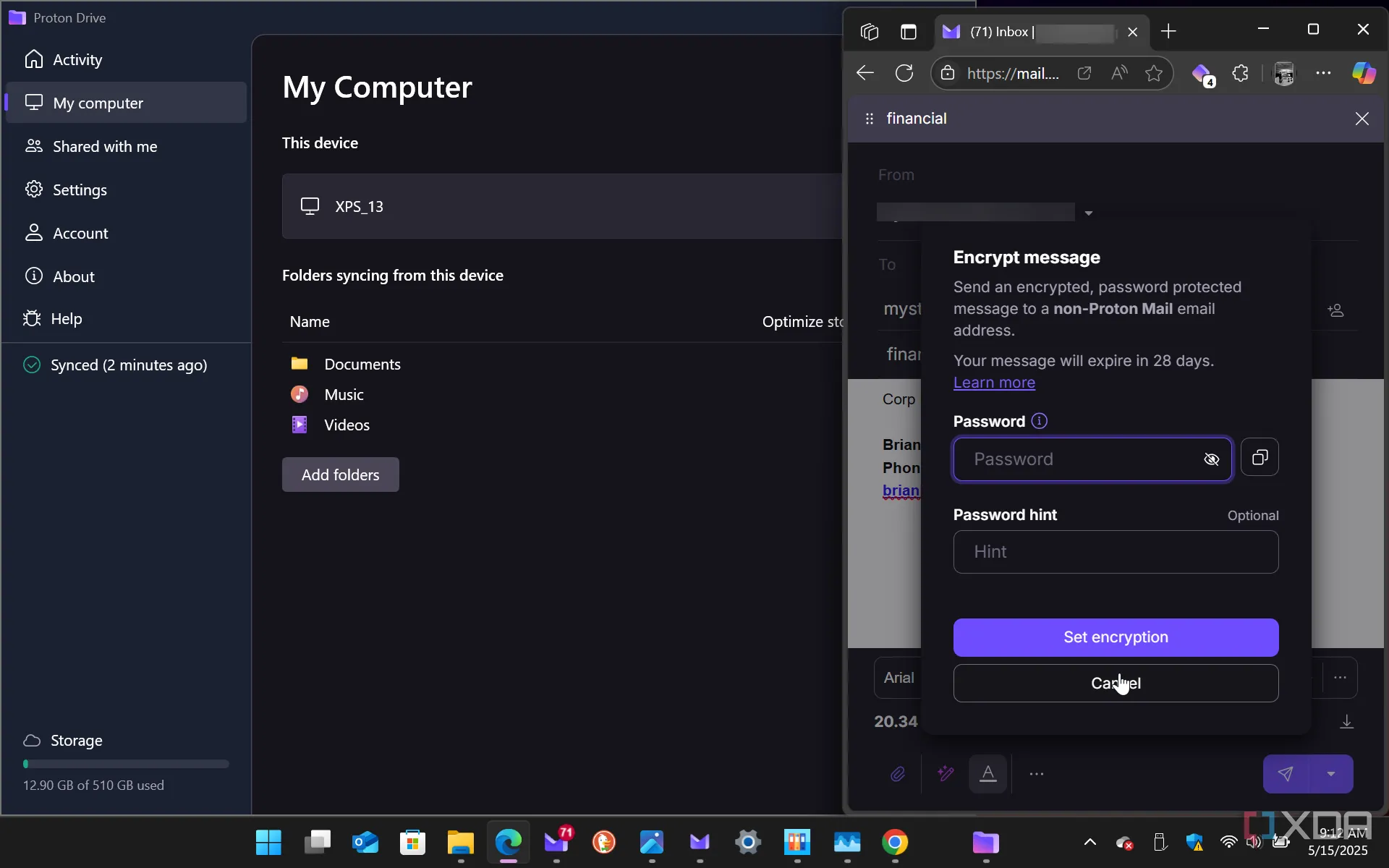 Tùy chọn mã hóa tin nhắn trong Proton Mail và Proton Drive để tăng cường bảo mật
Tùy chọn mã hóa tin nhắn trong Proton Mail và Proton Drive để tăng cường bảo mật
3. Kiểm Soát Tin Nhắn Toàn Diện Với Tính Năng Tự Hủy
Một lợi ích khác của việc tạo tin nhắn được bảo vệ bằng mật khẩu là khả năng đặt thời gian tự hủy. Tin nhắn sẽ tự động bị xóa nếu người nhận không đọc nó trong thời gian giới hạn đã đặt. Tính năng này là một lớp bảo mật bổ sung giúp bảo vệ dữ liệu tin nhắn của bạn bằng cách giảm thiểu truy cập trái phép nếu mật khẩu bị lộ. Chỉ người nhận dự kiến mới có thể đọc tin nhắn và truy cập tệp, và việc thêm mật khẩu hoặc khóa PGP cho phép bạn đảm bảo chỉ người nhận dự kiến mới đọc được.
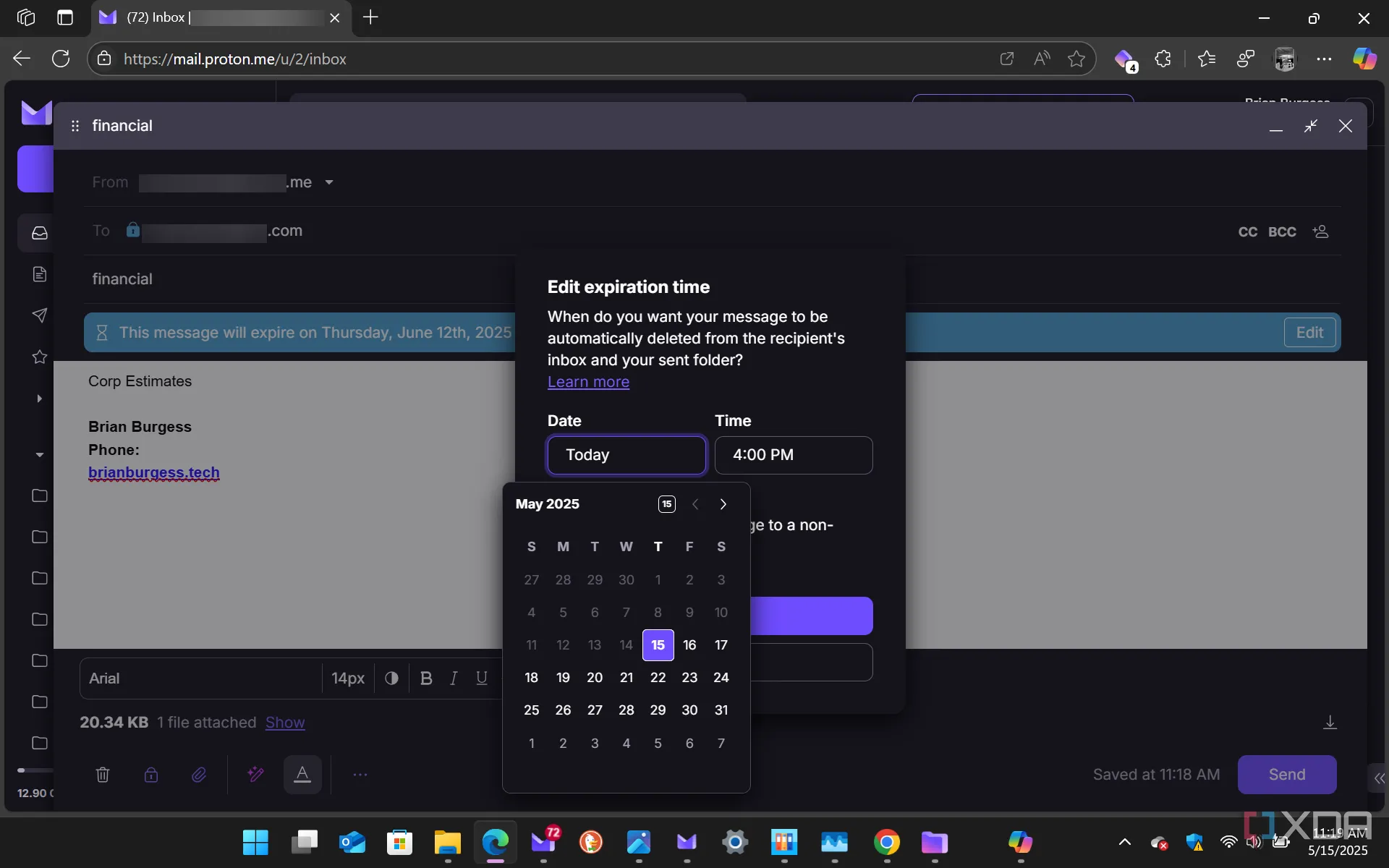 Giao diện soạn thảo tin nhắn trong Proton Mail với tùy chọn cài đặt thời gian tự hủy
Giao diện soạn thảo tin nhắn trong Proton Mail với tùy chọn cài đặt thời gian tự hủy
4. Đơn Giản Dễ Dàng Thêm Lớp Mã Hóa Bảo Mật
Nếu bạn có một email nhạy cảm cần gửi đến tài khoản không phải của Proton, việc bảo vệ bằng mật khẩu để thêm một lớp bảo mật là vô cùng đơn giản. Bạn chỉ cần soạn email như bình thường và đính kèm bất kỳ tệp nào nếu cần. Sau đó, nhấp vào biểu tượng khóa ở thanh công cụ phía dưới bên trái. Chọn mật khẩu, gợi ý mật khẩu, ngày hết hạn, và xác định xem email có gửi đến người dùng không phải Proton hay không. Khi mọi thứ đã đúng ý, nhấn nút Set và nhấp vào Send.
Khi người nhận nhận được tin nhắn, họ sẽ được dẫn đến một trang web của Proton, nơi họ có thể nhập mật khẩu mà bạn đã sử dụng để bảo mật email. Nhờ vậy, email và các tệp đính kèm không bao giờ rời khỏi máy chủ của Proton. Người nhận cũng có thể gửi lại cho bạn một phản hồi bảo mật, cho bạn biết họ đã nhận được tin nhắn. Cần lưu ý rằng một email được bảo vệ bằng mật khẩu trên Proton sẽ tự động hết hạn sau 28 ngày, nhưng bạn có thể tự cài đặt thời gian cụ thể cho đến khi họ có thể đọc được. Nếu tin nhắn đủ khẩn cấp, bạn có thể cài đặt thời gian là 72 giờ hoặc ngắn hơn nếu cần thiết.
5. Không Cần Mật Khẩu Khi Giao Tiếp Trong Hệ Sinh Thái Proton
Nếu bạn gửi email từ tài khoản Proton của mình hoặc thậm chí chia sẻ tệp từ Proton Drive cho một người dùng Proton Mail khác, bạn không cần phải làm gì thêm. Mã hóa đầu cuối thực sự sẽ diễn ra tự động, giúp việc bảo mật và quyền riêng tư email trở nên dễ dàng hơn. Dĩ nhiên, không có gì ngăn cản bạn làm điều đó, và có những lý do chính đáng để làm vậy. Bạn có thể lo lắng về việc người dùng sử dụng thiết bị dùng chung, hoặc ai đó làm việc trong môi trường bận rộn nơi họ không khóa máy tính khi không có người giám sát. Tóm lại, bảo vệ bằng mật khẩu là một lớp quan trọng ngoài mã hóa thông thường. Cũng cần lưu ý rằng trước khi gửi email được bảo vệ, bạn có thể kích hoạt Proton VPN để có thêm các lớp bảo vệ trong quá trình truyền tải.
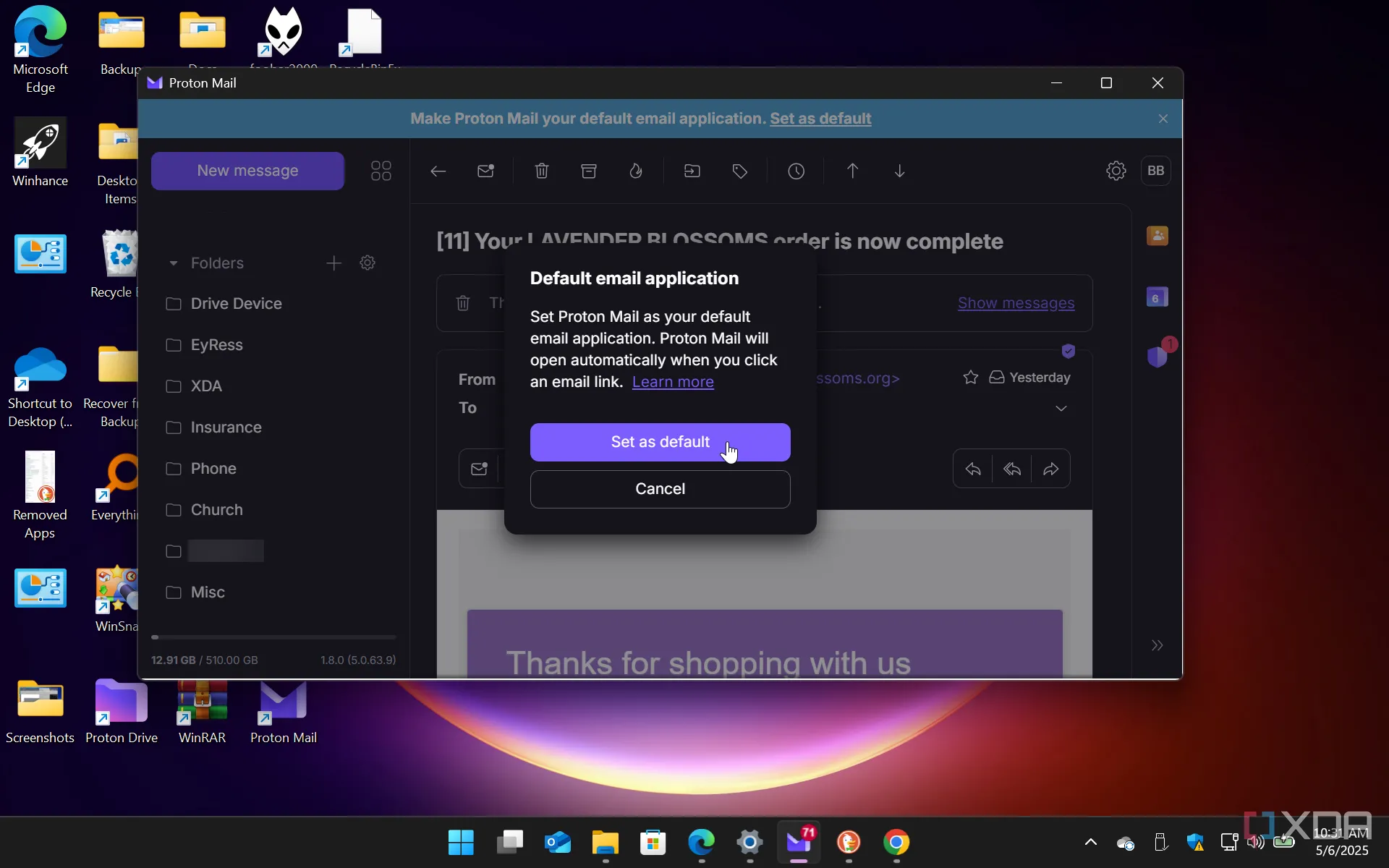 Xác nhận thiết lập Proton Mail làm ứng dụng email mặc định trên hệ điều hành
Xác nhận thiết lập Proton Mail làm ứng dụng email mặc định trên hệ điều hành
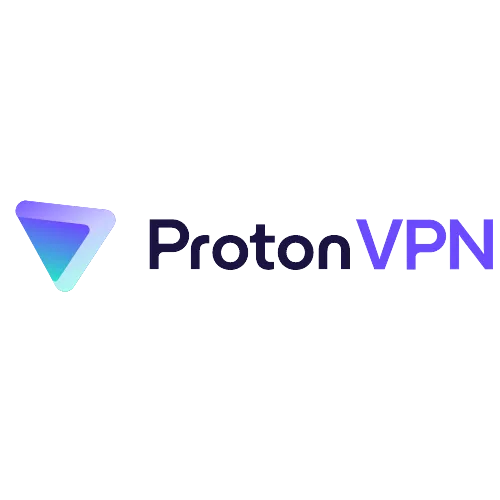 Logo ProtonVPN với hình tam giác màu xanh tím đặc trưng
Logo ProtonVPN với hình tam giác màu xanh tím đặc trưng
Có nhiều lý do để bảo vệ tin nhắn email của bạn bằng mật khẩu trong Proton Mail. Không chỉ tin nhắn của bạn được bảo vệ bằng mã hóa đầu cuối phù hợp, mà bạn còn có thể thêm các tính năng và lớp bảo mật bổ sung để đảm bảo an toàn tuyệt đối, giống như việc sử dụng khóa PGP của riêng bạn. Cá nhân tôi không gửi thông tin mật, và tôi cảm thấy tự tin với lớp bảo mật bổ sung là bảo vệ bằng mật khẩu. Ngoài ra, tôi cũng thường thông báo trước cho các liên hệ quan trọng về việc sử dụng Proton Mail.
Trớ trêu thay, khi tôi bắt đầu sử dụng, nhiều tin nhắn của tôi thường rơi vào thư mục Spam của họ. Nhiều dịch vụ email miễn phí không tương thích tốt với Proton. Nhưng sau một thời gian tìm hiểu và làm quen, họ đã hiểu và dần chuyển sang hạ tầng Proton.